Du fährst mit dem Finger über den Bildschirm deines iPhone 11, aber es passiert absolut nichts, weil der Touchscreen ein Problem ist? Dies wird sich als sehr frustrierend erweisen, da iPhones alle Touchscreens sind, abgesehen von den Tasten zum Erhöhen und Verringern der Lautstärke, der Seitentaste für Screenshots oder dem Schieberegler. Stumm-/Klingelmodus . Sie müssen daher den Touchscreen Ihres iPhone 11 schnell erneuern oder ersetzen, um Ihr Telefon unverzüglich wiederzuverwenden. In diesem Artikel finden Sie die erforderlichen Manipulationen, um den Touchscreen Ihres iPhone 11 zu entsperren.
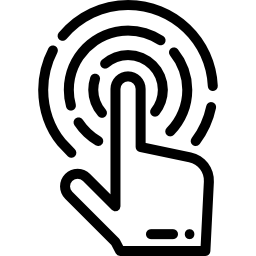
Wenn sich Wasser auf dem Bildschirm Ihres iPhone 11 befindet, funktioniert der Touchscreen nicht
Wenn Sie die haben nasse Finger mit Transpiration oder es gibt Wasser auf Ihrem iPhone 11-Bildschirm, der Touchscreen funktioniert nicht gut. Trocknen Sie also Ihre Hände gut ab oder entfernen Sie überschüssiges Wasser vom Bildschirm Ihres iPhone 11, bevor Sie die Touchscreen-Funktion Ihres Telefons erneut testen.
Der Touchscreen Ihres iPhone 11 ist problematisch: Sicherheitsbildschirme
Oft sind die Sicherheitsbildschirme, die man auf dem Markt oder im Internet findet, nicht so nicht gut angepasst et wird verhindern la Berührungsverbindung zwischen Ihrem Finger und dem Bildschirm Ihres iPhone 11. In der Tat sind diese Sicherheitsbildschirme aus Glas oder Kunststoff manchmal zu dick und erlaubt Ihnen nicht, auf Ihrem Telefon zu surfen. Daher ist es notwendig, dieses Schutzgitter zu entfernen und sicherzustellen, dass Sie nur vom Hersteller zugelassene Produkte und Zubehörteile verwenden. Apple um diese Art von Problem zu vermeiden. Sobald die Displayschutzfolie von Ihrem iPhone 11 entfernt wurde, versuchen Sie erneut, den Touchscreen Ihres iPhone 11 zu verwenden.
Reinigen Sie den Bildschirm Ihres iPhone 11, wenn ein Touchscreen-Problem aufgetreten ist
Etwas Schmutz kann die Ursache für das Touchscreen-Problem sein, das Sie derzeit mit Ihrem iPhone 11 haben. Reinigen Sie also den Bildschirm Ihres iPhone 11 mit einem sauberen, trockenen, fusselfreien Tuch und testen Sie Ihr Telefon dann erneut.
Passen Sie alle 3D Touch-Einstellungen auf Ihrem Telefon an
Wenn der Touchscreen Ihres iPhone 11 nicht mehr funktioniert, zögern Sie nicht Set die réglages Berühren Sie 3D des letzten. Dazu müssen Sie die folgenden Schritte ausführen:
- Wir sehen uns im Spiel Einstellungen Ihres iPhone 11
- Bis später General
- gehen Zugänglichkeit
- wählen Berühren Sie 3D
Sie können nun alle Einstellungen des Touchscreens Ihres iPhone 11 anpassen.
Probleme mit dem iPhone 11-Touchscreen: Erzwingen Sie einen Neustart Ihres Telefons
Du kannst es versuchen Neustart erzwingen Ihres iPhone 11, um dann zu sehen, ob die Fehlfunktion des Touchscreens Ihres Telefons weiterhin besteht. In der Tat haben Sie keine andere Wahl, als den Neustart Ihres iPhone 11 zu erzwingen, denn wenn Sie es auf klassische Weise ausschalten, müssen Sie das Löschen über den Touchscreen Ihres iPhone 11 bestätigen, wenn Sie aufgefordert werden, das zu ziehen Schieberegler nach rechts. Wenn der Touchscreen Ihres iPhone 11 jedoch nicht funktioniert, müssen Sie das Herunterfahren Ihres Telefons erzwingen.
Trennen Sie alle Zubehörteile von Ihrem iPhone 11
Es gibt mehrere Zubehörteile, die Probleme mit dem Touchscreen Ihres iPhone 11 verursachen können. Trennen Sie also alle Zubehörteile Lightning ou USB-C Versuchen Sie dann, zu einem anderen Kabel oder Ladegerät zu wechseln. Es wird dringend empfohlen, vom Apple-Hersteller zugelassene Hardware zu verwenden.
Touchscreen Ihres blockierten iPhone 11: Ersetzen Sie Ihren Bildschirm
Wenn Ihr iPhone 11 beispielsweise zu Boden gefallen ist oder einen heftigen Schlag erlitten hat, funktioniert der Touchscreen Ihres Telefons möglicherweise nicht mehr. Bezüglich a materielle Katastrophe , können Sie Ihren iPhone 11-Touchscreen nicht mit Ihrem eigenen wiederverwenden. Sie müssen zu a gehen Apple Store oder in a Vom Apple-Hersteller zugelassener Reparaturladen um dann den Bildschirm Ihres Geräts ersetzen zu lassen.
Wenn Sie weitere Informationen zu Ihrem iPhone 11 wünschen, können Sie die Tutorials in der Kategorie durchsuchen: iPhone 11.

